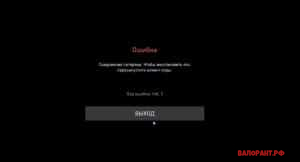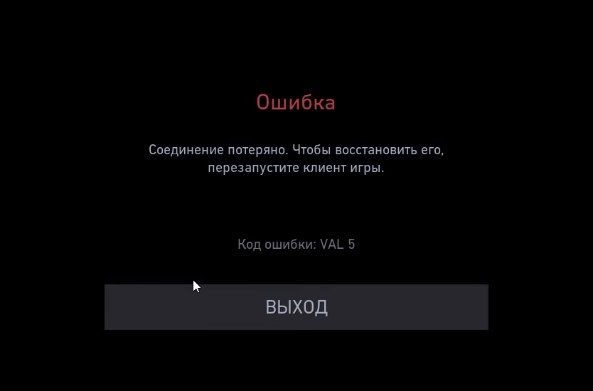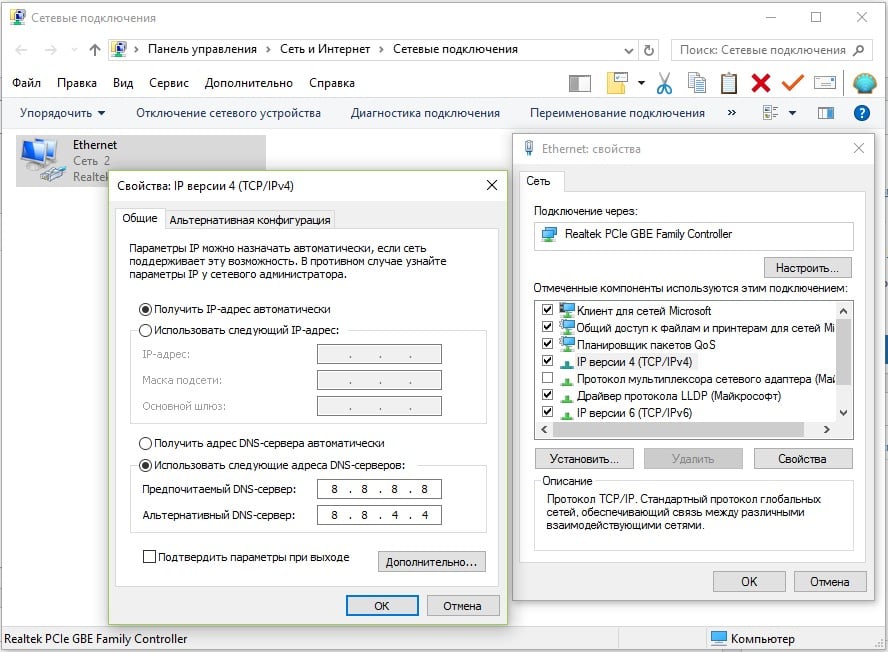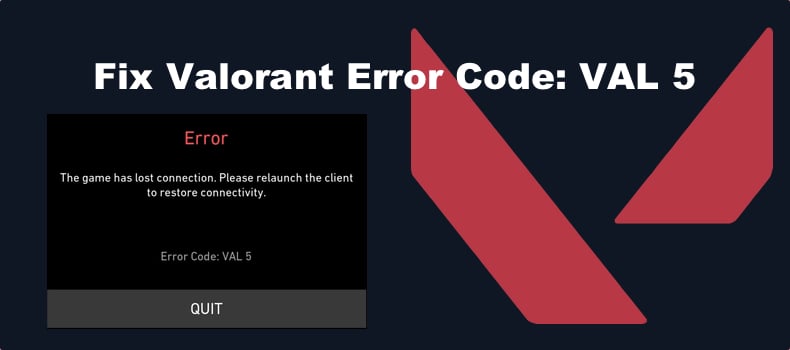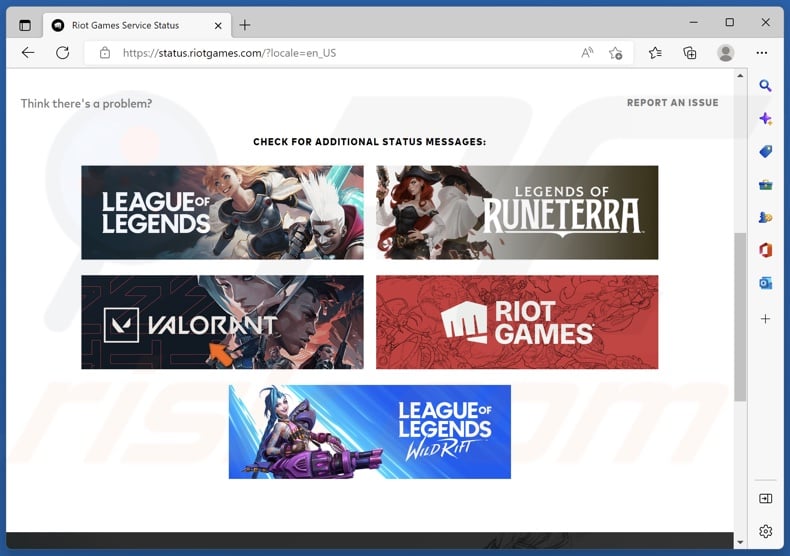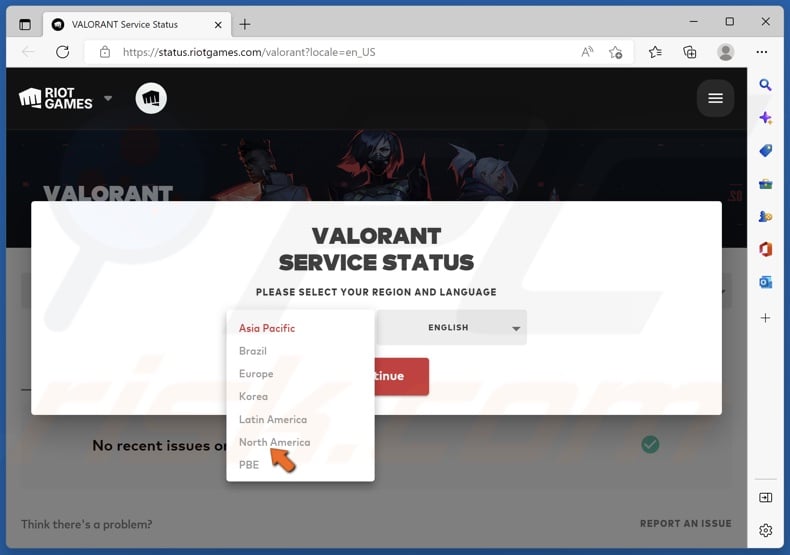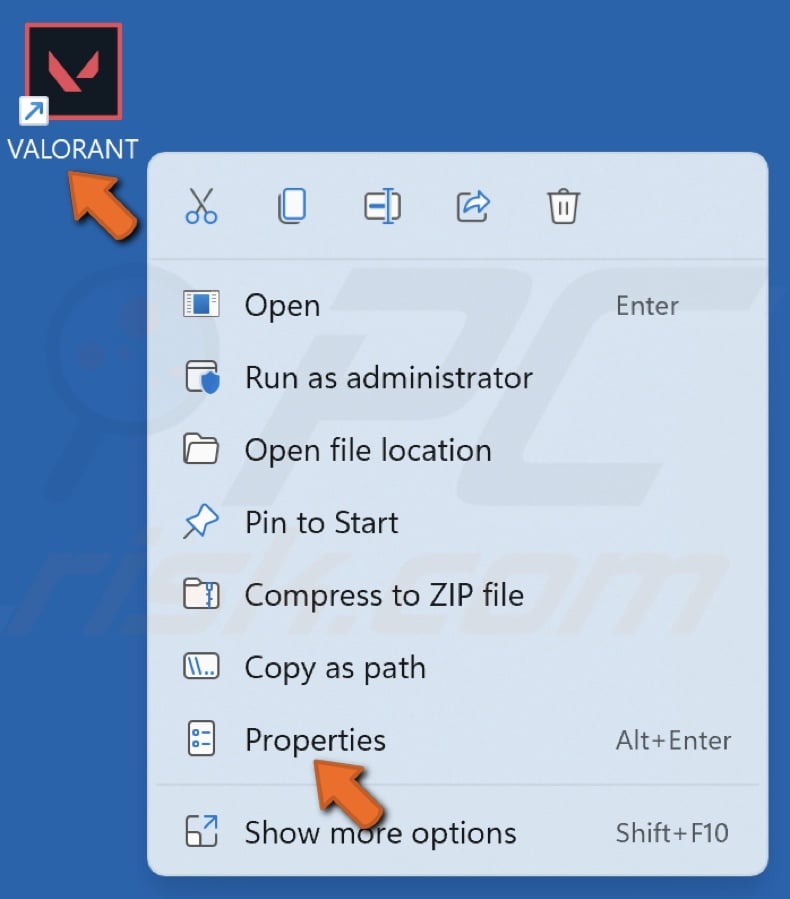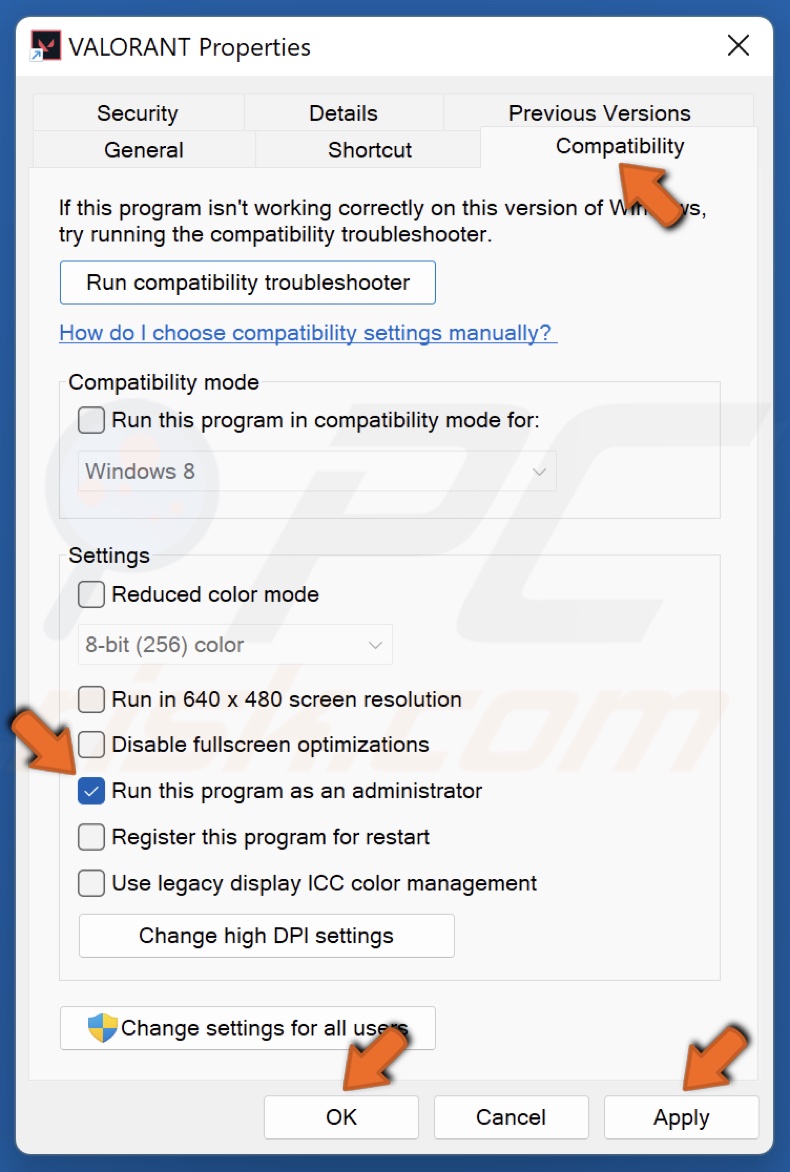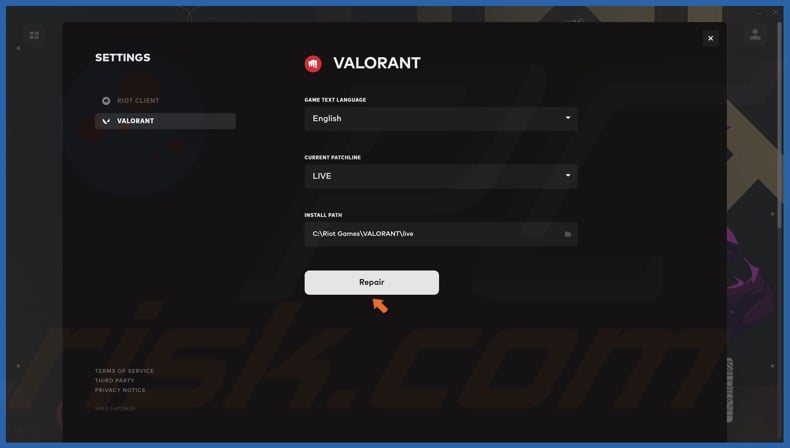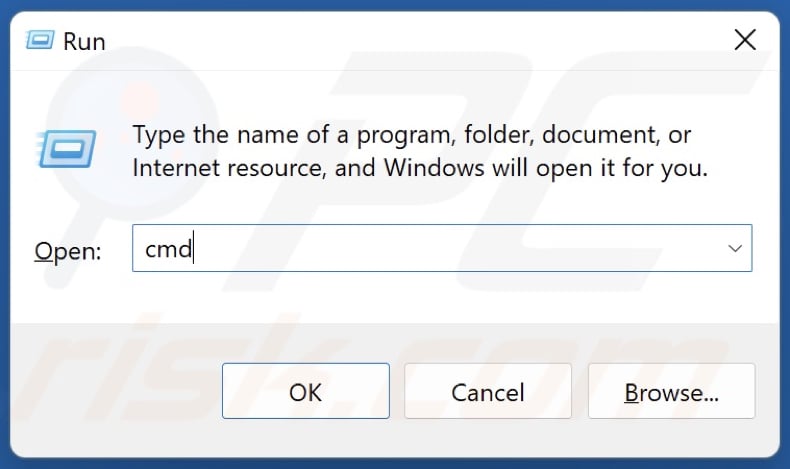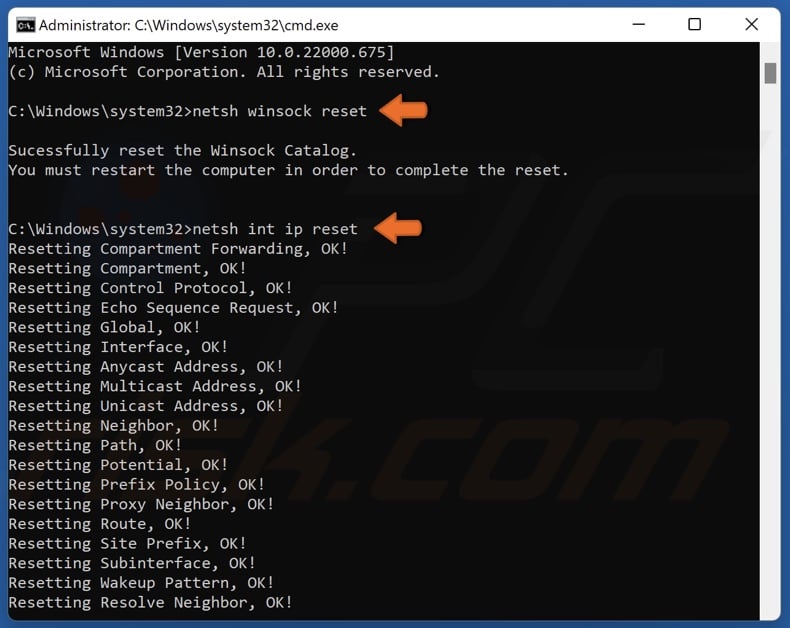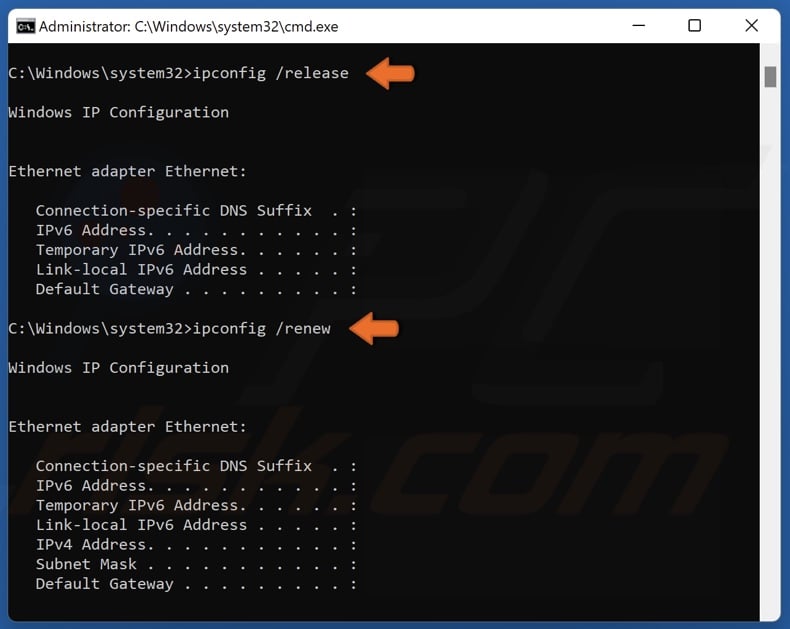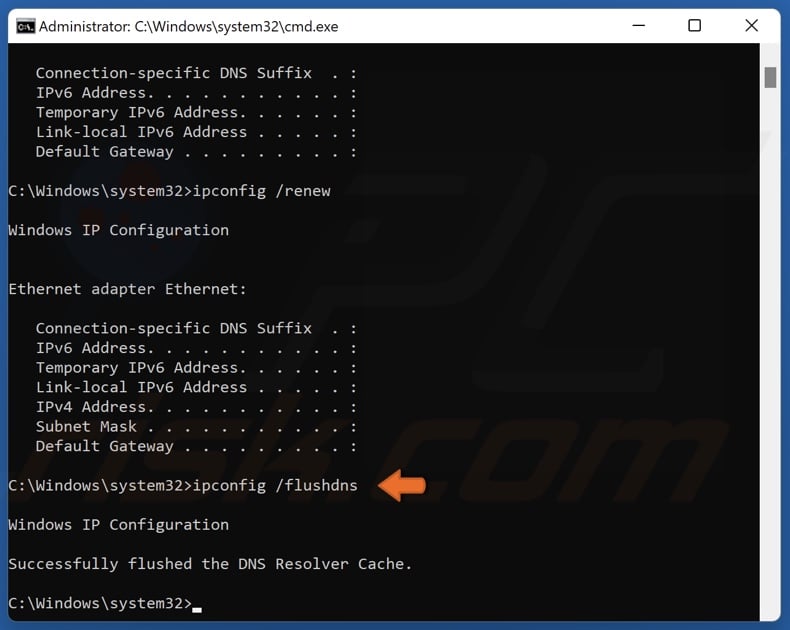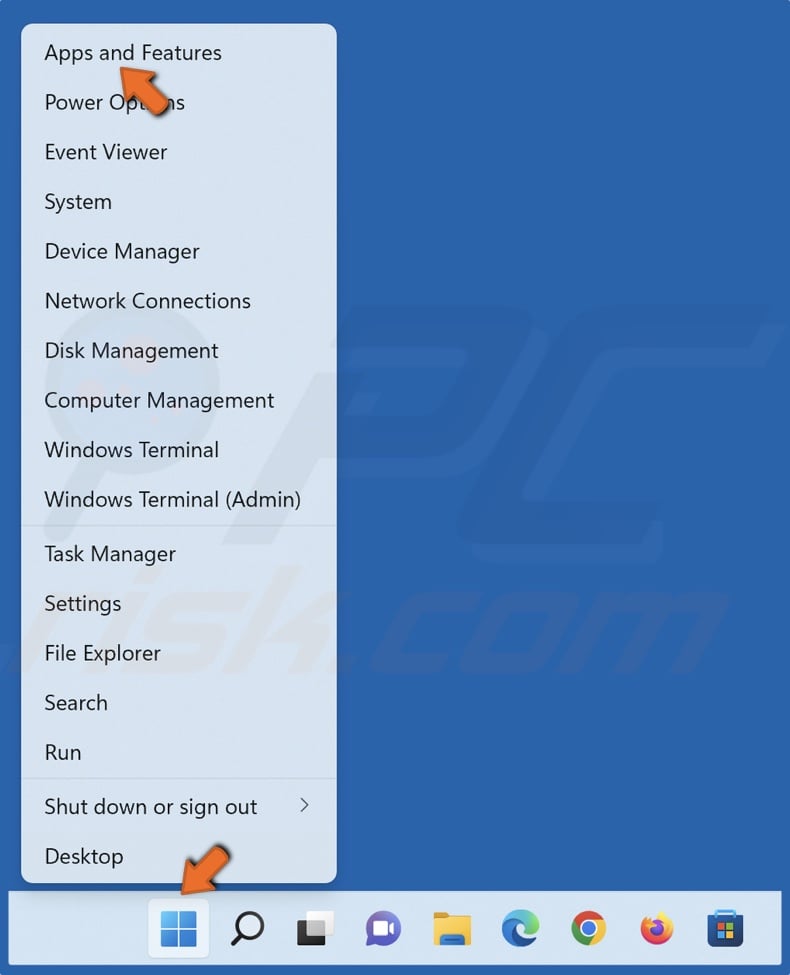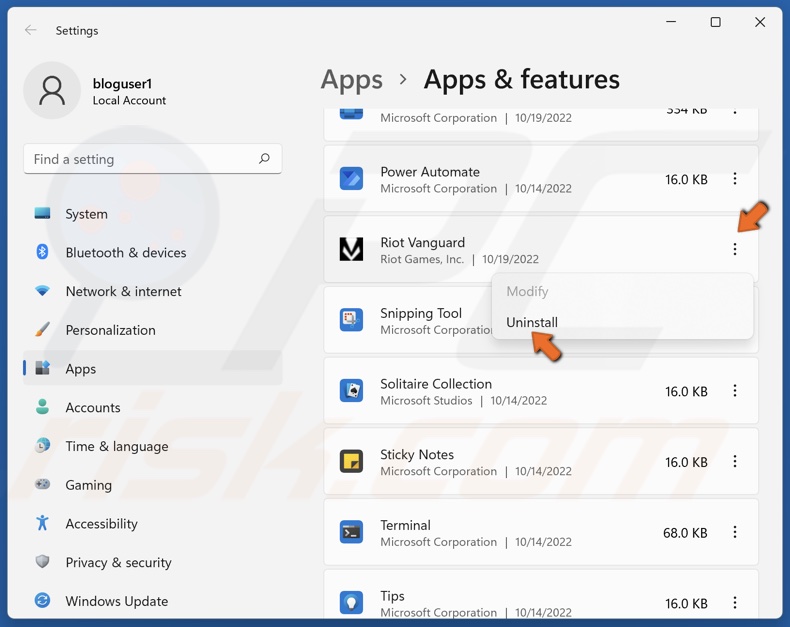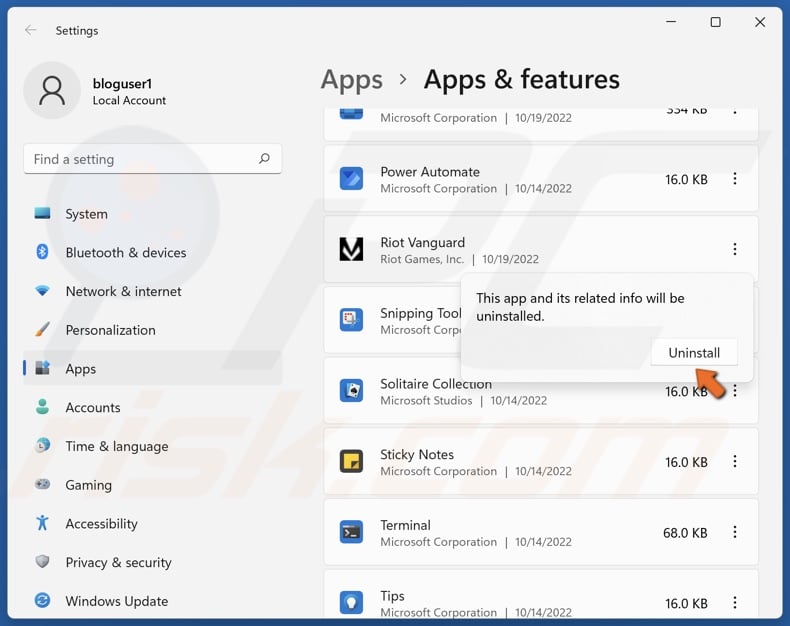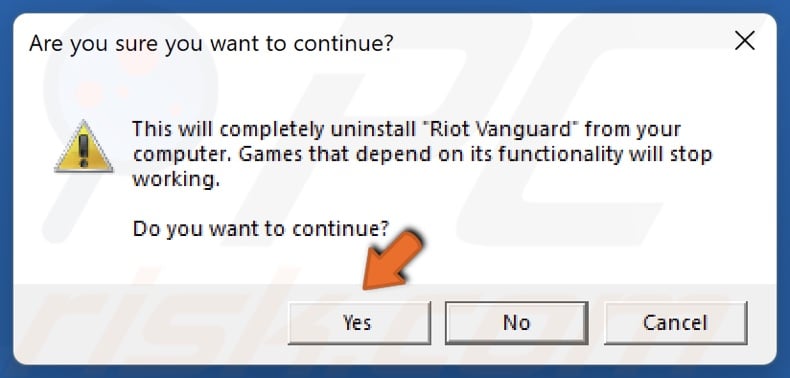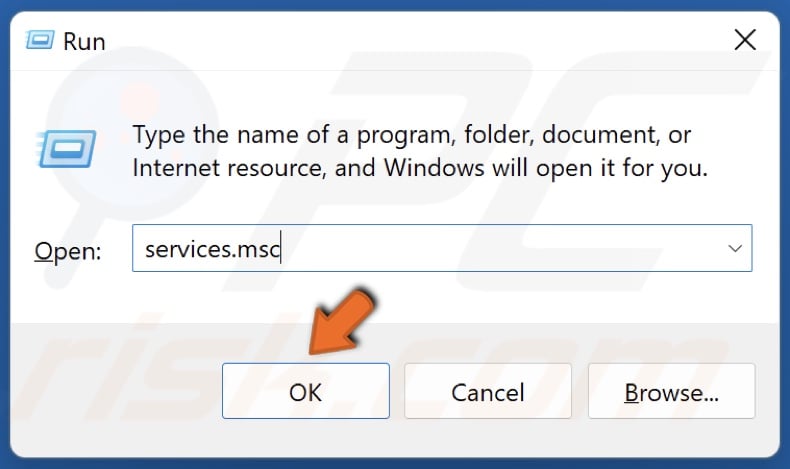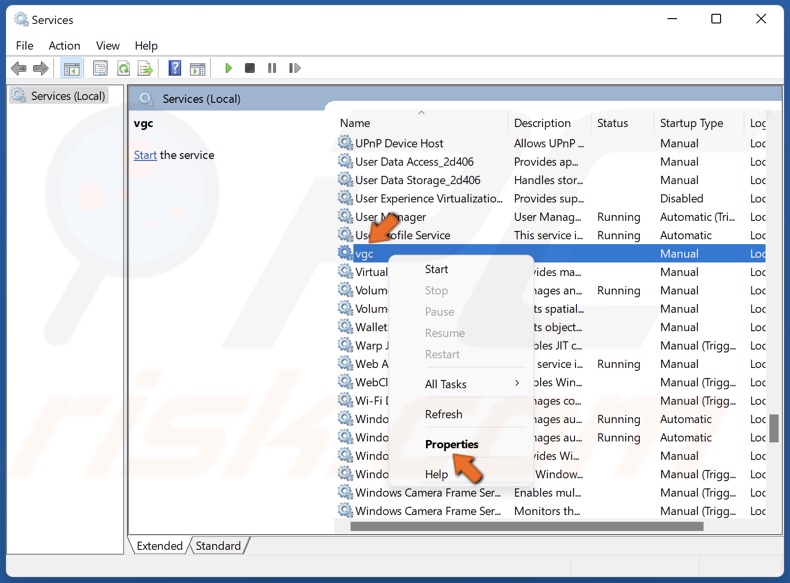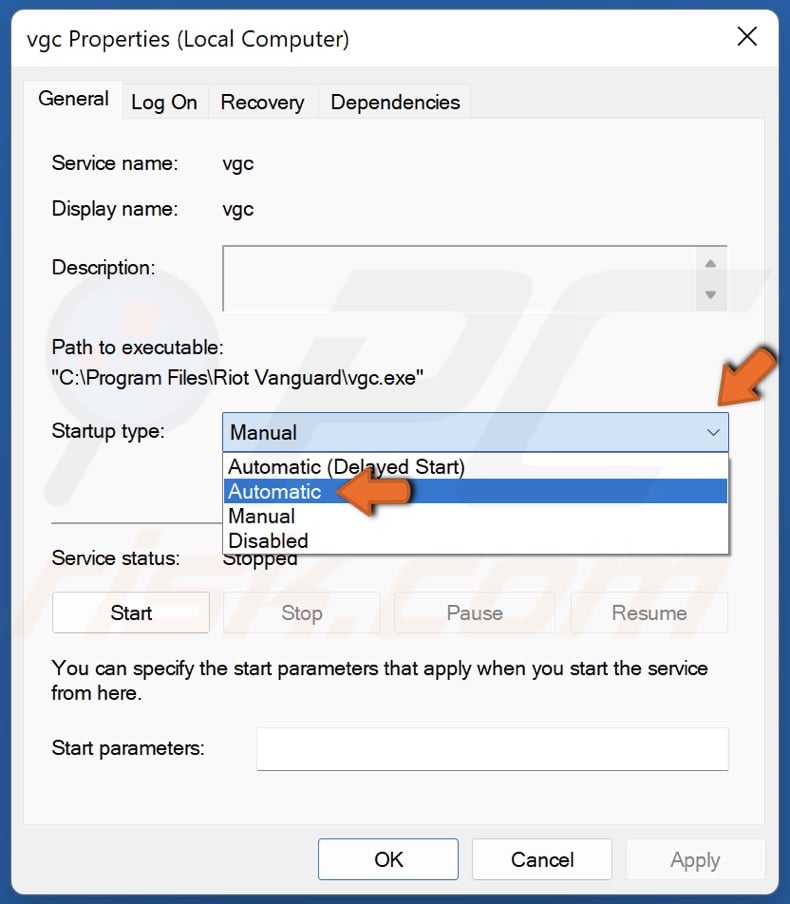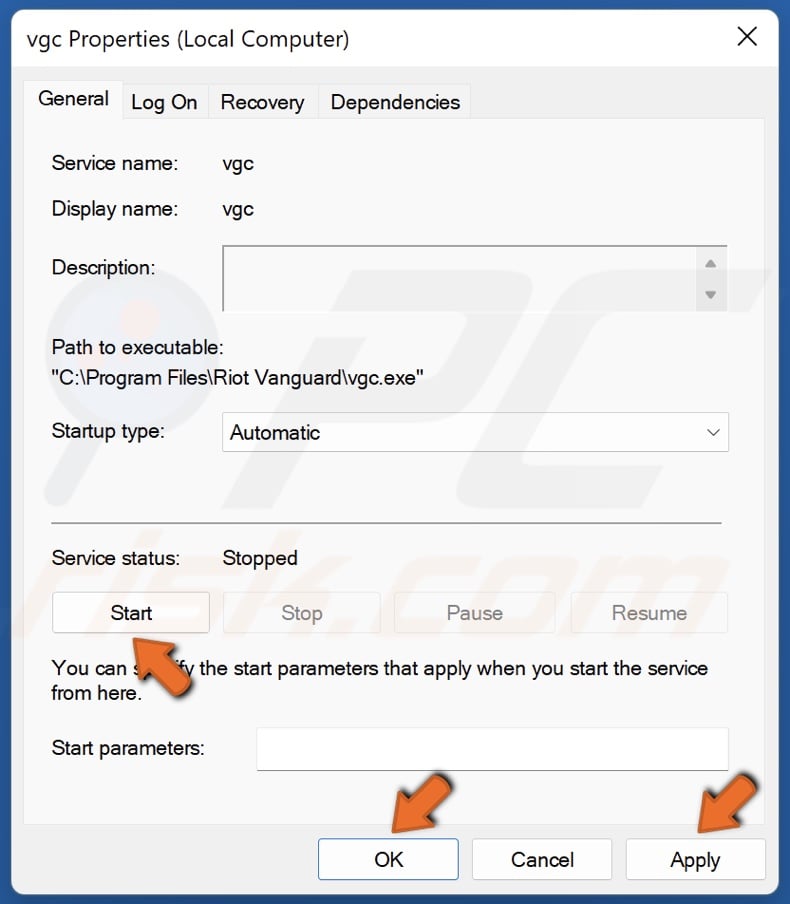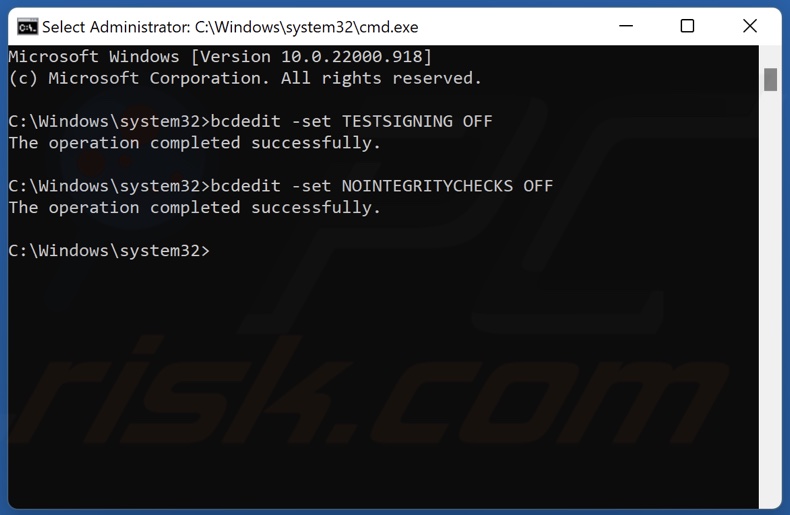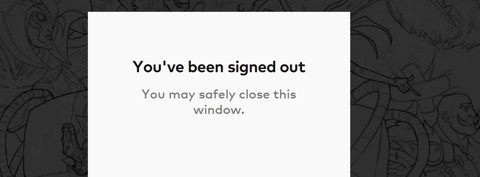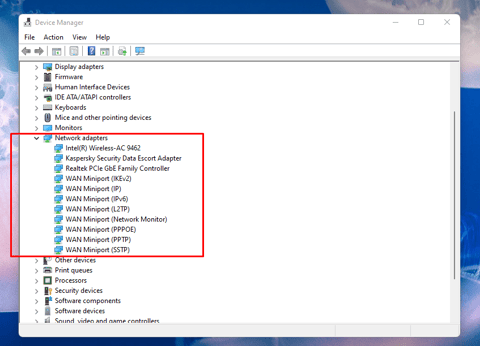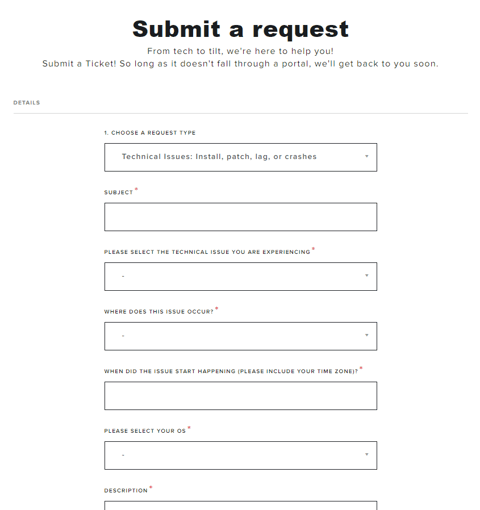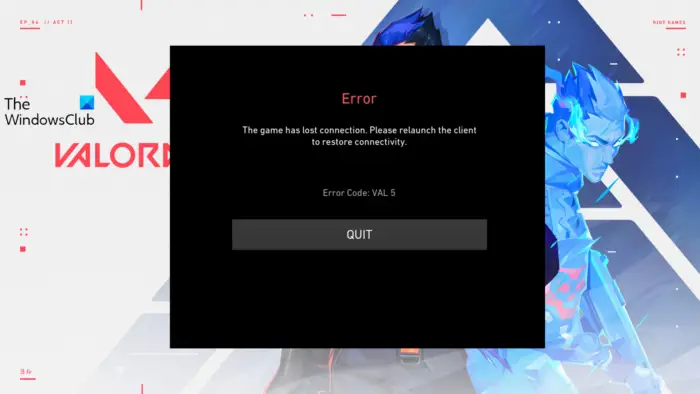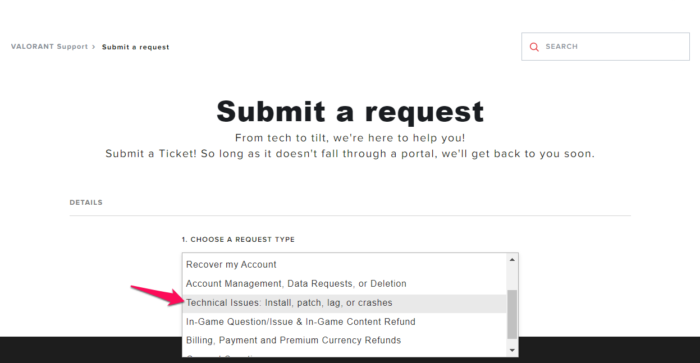Ошибка val 5 в валоранте связана с потерей связи или же с плохим соединением между вашим пк и сервером валоранта. Хочу отметить, что это не всегда связано с тем, что у вас плохой интернет, но если это действительно так, то поможет только смена провайдера.
Как определить проблема в вашем соединение или в настройках программ?
Здесь всё просто. Если ошибка не постоянная, а просто иногда появляется, а иногда исчезает — с большой вероятностью проблема в вашем интернете. Переходите на проводную связь или же задумайтесь о смене провайдера.
Если же ошибка постоянно приследует вас и вы вообще не можете играть то приступаем к поиску возможных решений
Код ошибки VAL 5 — решение
Способ 1
Решения в данном случае 2 и начнём мы с менее затратного по времени и более понятного — подключение VPN. Да, VPN это не только средство обхода блокировок, но и вполне себе полезная технология. Вы можете выбрать абсолютно любой бесплатный впн, активировать его и зайти в игру. Путь прокси серверов изменится и новый маршрут может устроить игру и у вас начнётся поиск матча.
В большинстве случаев такое решение помогает, но оно имеет свою негативную сторону — ваш пинг УВЕЛИЧИТСЯ. И со стороны шутера это большая проблема, т.к. едва ли пинг будет меньше 70, но играть вы сможете, да и убедитесь, что проблема не в вашем интернете.
Способ 2
Второй вариант более радикален и он предполагать сброс сетевых настроек, но обычно это помогает решить ошибку val 5. Для этого выполняем следующие действия:
- Нажимаем правой кнопкой мыши по значку Windows в левом нижнем углу экрана и выбираем пункт «Найти».
- Во всплывающем окне вводим в строку поиска команду cmd. В столбце результатов поиска вы увидите «Командная строка». Кликаем на данный пункт правой кнопкой мыши и выбираем запуск от имени администратора.
- Нам открывается командная строка и там необходимо ввести команду: netsh winsock reset . Данная команда возвращает ваши сетевые настройки к настройкам по умолчанию.
- Далее сбрасываем настройки TCP/IP. Для этого там же прописываем команду: netsh int ip reset
- Следом очищаем кэш DNS серверов. Для этого всё там же используем команду: Ipconfig /flushdns
- Далее освобождаем все подключения. Просто прописываем команду: ipconfig /release
- И после того, как мы всё обнулили — восстанавливаем все соединения. Просто воспользуйтесь командой: ipconfig /renew
- Команды на этом закончены. Закрываем командную строку и перезапускаем компьютер. С большой вероятностью проблема с ошибкой val 5 будет решена и вы сможете как и прежде наслаждаться игрой в валорант.
P.S. Мы настоятельно рекомендуем Вас не слепо вводить команды, а ознакомиться с принципом их работы, т.к. вам ещё не раз пригодится командная строка и знание общих команд будет крайне полезно.
Способ 3
Данный способ актуален для исправления ошибки на момент 18.03.2022, но как основной способ исправления не рекомендую.
- Вам необходимо открыть командную строку комбинацией клавиш Win+R.
- В открывшемся окне введите ncpa.cpl
- Выберите своё рабочее соединение и нажатием правой кнопкой мыши выберите его свойства.
- В представленном списке сделайте дабл клик по пункту IP версия 4.
- Перед вами откроется новое окно. Выберите пункт Использовать следующие адреса DNS-серверов.
А после этого введите в первую строку значения: 8 . 8 . 8 . 8
А во вторую строку: 8 . 8 . 4 . 4 - После этого сохраните всё (возможно потребуется перезагрузка)
Такими вот не хитрыми способами можно бороться с кодом ошибки val 5. Напишите в комментариях помог ли вам данный способ и если нет, то напишите свой путь решения проблемы.
Ошибка с кодом VAL 5 в Valorant возникает в момент подключения к серверам от Riot Games. В тексте сообщения говорится, что соединение потеряно и нужно просто попробовать перезайти в игру. В современных реалиях придется ждать слишком долго, пока проблема будет устранена, и исчезнет ли она в целом – не понятно. Также перед появлением данного окна с сообщением может появиться другое, в котором написано: «Не удалось начать подбор игроков».
Текст сообщения:
Соединение потеряно. Чтобы восстановить его, перезапустите клиент игры. Код ошибки: VAL 5.
Как исправить ошибку VAL 5 в Valorant?
Сейчас мы говорим о сетевой ошибке, которая в 90% случаев является результатом использования заблокированного IP. Не до конца понятно, это работает какая-то кривая система региональной блокировки для тех из нас, кто играет из России. Или речь идет о системе защиты от DDOS, обнаружившей подозрительный трафик с вашего IP. Очевидным решением является включение VPN. Мы уже ранее писали о 10 лучших VPN, можно выбрать из них. Важный нюанс – это должна быть именно программа, которая еще и скрывает ваш реальный IP-адрес. Благо, дефицита в подобных сейчас не наблюдается.
Еще одно решение – смена DNS, у некоторых это сработало. Что нужно сделать:
- Через клик правой кнопкой мыши по значку подключения в области трея вызываем поп-ап меню и выбираем «Центр управления сетями и общим доступом».
- Теперь открываем «Изменение параметров адаптера».
- Идем в «Свойства» подключения, а затем – «IP версии 4».
- Выбираем вариант установки DNS вручную. Обычно мы рекомендуем 8.8.8.8 и 8.8.4.4 – Google DNS. Сейчас же лучшим решением может быть какой-то другой, отечественный сервер. Например, Яндекс.DNS: 77.88.8.8 и 77.88.8.1.
Все остальные предположения, вроде блокировки античитом, не подтвердились. Хотя еще ошибка VAL 5 в Valorant может быть следствием технических работ. Возможно, сервера просто отключены и нужно проверить их доступность в данный момент времени. Вот официальный сайт с необходимой информацией.
How to Fix Valorant Error Code VAL 5
Many users report getting Error Code VAL 5 in Valorant while in-game or in a matchmaking queue. VAL 5 is a connection error that can occur when Valorant’s servers are down for maintenance or overloaded due to a player surge, among other reasons. If this error occurs due to an issue on the client side, follow the instructions in this article to fix it.
The game has lost connection. Please relaunch the client to restore connectivity. Error Code: VAL 5
What Causes Error Code VAL 5?
Valorant Error Code VAL 5 indicates a connectivity issue that can be caused by problems on the server side or client side. We have listed all of the known reasons below.
- Unstable Internet Connection. If you get error code VAL 5, but Valorant’s servers are online and working correctly, then there’s an issue with your Internet connection, and it’s likely unstable.
- Valorant servers are overloaded. Valorant servers may become overloaded during peak hours and cause the VAL 5 error.
- Valorant servers are down for maintenance. Valorant servers may be offline due to an update or patch. To find out if Error Code VAL 5 occurs to an issue on the server side, go to Riot Games Service Status website and check if the service is experiencing problems. If Valorant’s servers are operational, then it’s likely that the connection issue originates from the client side.
- Interference from third-party software. Other software on your system may interfere with Valorant and cause it to lose connection to its servers. Try closing unnecessary software or Clean Boot Windows to see if the issue is caused by third-party software.
- Valorant’s VGC service is disabled. The Vanguard service (VGC) ensures that the anti-cheat protection is running before launching the game. You will get the VAL 5 error if the service isn’t running.
Before trying any of our fixes, restart your PC, power-cycle your Internet router, and update your Windows operating system to the latest version.
Video Instructions on How to Fix Valorant Error Code VAL 5
Table of Contents:
- Introduction
- Check Valorant Server Status
- Method 1. Run Valorant as an Administrator
- Method 2. Repair the Valorant Installation
- Method 3. Reset TCP/IP Settings and Flush DNS Cache
- Method 4. Reinstall Riot Vanguard
- Method 5. Change the VGC Startup Type to Automatic
- Video Instructions on How to Fix Valorant Error Code VAL 5
Check Valorant Server Status
1. Open your web browser and go to the Riot Games Service Status website.
2. Select Valorant.
3. Choose your region.
4. See if there are any issues with Valorant’s services.
[Back to Table of Contents]
Method 1. Run Valorant as an Administrator
1. Right-click the Valorant desktop shortcut and select Properties.
2. Select the Compatibility tab.
3. Mark the Run this program as an administrator checkbox.
4. Click Apply and click OK.
[Back to Table of Contents]
Method 2. Repair the Valorant Installation
Corrupted Valorant installation files will cause connectivity issues. Repairing the game installation should fix Error Code VAL 5.
1. Open Valorant. Click your profile icon in the top-right corner and select Settings.
2. In the Valorant section, click Repair. Valorant will verify the integrity of game files and redownload missing or corrupted files.
[Back to Table of Contents]
Method 3. Reset TCP/IP Settings and Flush DNS Cache
In most cases, resetting your network settings and clearing your DNS cache solves all connectivity issues in Valorant.
1. Hold down Windows+R keys to open Run.
2. In the Run dialog box, type in CMD and hold down Ctrl+Shift+Enter keys to open the elevated Command Prompt.
3. In the Command Prompt window, type in the commands below and press the Enter key after typing in each one.
netsh winsock reset
netsh int ip reset
ipconfig /release
ipconfig /renew
ipconfig /flushdns
4. Close the Command Prompt and restart your PC.
[Back to Table of Contents]
Method 4. Reinstall Riot Vanguard
1. Right-click Start and click Apps and Features.
2. Scroll through the app list and locate Riot Vanguard.
3. Click the three dots next to Riot Vanguard and click Uninstall
4. Click Uninstall again.
5. Click Yes to continue.
6. Launch Valorant and Riot Vanguard will be reinstalled automatically.
[Back to Table of Contents]
Method 5. Change the VGC Startup Type to Automatic
The VGC Service is part of the anti-cheat system for Valorant and other Riot games. Error VAL 5 will occur if the VGC service fails to start. The guide below will show you how to set the service to start automatically.
1. Hold down Windows+R keys to open Run.
2. In the Run dialog box, type in services.msc and click OK.
3. In the Services window, right-click the VGC service and select Properties.
4. Open the Startup type drop-down menu and select Automatic.
5. In the Services status section, click Start.
6. Click Apply and click OK.
7. Restart your PC and launch Valorant.
8. However, if you get a “Windows could not start the vgc service on Local Computer. Error 1: Incorrect function”, message when starting the service, perform the following steps.
9. Right-click Start and select Apps and Features.
10. Scroll through the app list and find Riot Vanguard.
11. Click the three dots next to Riot Vanguard and click Uninstall.
12. Click Uninstall again.
13. Click Yes to continue.
14. Hold down Windows+R keys to open Run.
15. In the Run dialog box, type in CMD and hold down Ctrl+Shift+Enter keys to open the elevated Command Prompt.
16. In the Command Prompt window, type in bcdedit -set TESTSIGNING OFF and press Enter.
17. Then, type in bcdedit -set NOINTEGRITYCHECKS OFF and press Enter. If you get “The value is protected by Secure Boot policy and cannot be modified or deleted” message, disable Secure Boot in your system’s BIOS.
18. Run the Valorant launcher to install Riot Vanguard.
19. Restart your PC.
20. Hold down Windows+R keys to open Run.
21. In the Run dialog box, type in services.msc and click OK.
22. In the Services window, right-click VGC and select Properties.
23. Open the Startup type drop-down menu and select Automatic.
24. In the Services status section, click Start.
25. Click Apply and click OK.
Did this article help you fix Error Code VAL 5 in Valorant? Let us know by commenting below.
[Back to Top]
Security and Account issues are the ones we never want to experience as they are the more complicated ones to deal with.

If you happen to experience the spooky VAL 5 Error Code with the message » The Game has lost connection. Please relaunch the client to restore connectivity» have no worries because we got you covered.
What Is Error Code VAL 5?
This particular Error Code can happen because of two things:
- Someone is already logged into your account, and thus you cannot launch the game from it
- Valorant Servers are overloaded or are taken down for maintenance
There’s a much bigger chance to experience the first reason for this error code compared to the second one. In order to play Valorant, you require a Riot Account and the Riot Client. Similar to rival Steam, you cannot launch multiple instances on different devices from the same account. If your account is logged in on another device, with Valorant opened (example) you will not be able to join from another device, and this will cause the game to return a VAL 5 Error code to you.
The tricky part about this is that this error code has also shown up during server maintenance or severe server overload (rare). To get you sorted, we will provide the solutions for both reasons, so you can solve this issue nonetheless.
How To Fix Error Code VAL 5?
We will start with the first occurrence. In order to solve the issue, we will have to address the root cause of this error code.
Reasons for this Occurrence are:
- Someone else is logged into your account
- You’ve left your device logged in elsewhere
Before getting to the solution, you should probably check with your friends that have your password. This VAL code doesn’t always mean you are hacked, as you could’ve just given your account to a friend to play, and it happens that he is playing at the same time you are trying to launch the game.
If that is not the case and you are impatient to wait for replies, this is your quick fix to the problem:
- Log in to your account via browser Here’s The Link
- Scroll Down, or click on «Login Management»
- Click on the «Log Out Everywhere» button.
- Click confirm when prompted
If you did everything right, you will get this log-out screen as confirmation:
Afterward, you should try to log in again to Valorant, hopefully without an Error Code back.
The Second Occurrence
Apart from this issue, players have also reported that this VAL code has been showing up when Riot has Maintenance or the Servers are super-overloaded. The first thing you want to do is to check if Valorant Servers are live and all right. You can do that by clicking HERE. Basically, if there’s any problem with Valorant Servers the «VALORANT SERVICE STATUS» webpage is your best friend.
If the servers are live, but you are still getting this Error Code, then you can:
- Restart the client
- Restart your Router
- Check if Network Drivers are updated
- Reinstall Riot Vanguard
- Whitelist Valorant on your Windows Firewall
Restarting Valorant won’t help, as you will have to restart the Riot Client as well. If that doesn’t work, you are left to guess that you are the problem. The usual tips and tricks that work are plugging your Router out of electricity and plugging it in after 2 minutes. If your router has a button, you can also turn it off and on on it.
Network Drivers
You can update your drivers by:
- Clicking your Windows Key, type Device Manager, and then open it
- As shown in the picture above, search for «Network Adapters»
- Right-click all of the adapters and select «Update Driver»
This is the «do it yourself» way of updating drivers. There are countless Driver Managers on the internet that are either free or charge a certain amount. If you think you cannot handle this issue, you can google some of the Programs that can help you out.
Submitting A Ticket To Riot
If nothing works and the problem persists, your last resort is to report the Error Code to Riot themselves. This is the worst-case scenario and the thing you should do last.
Submitting a Ticket to Riot can be done this way:
- Open Valorant Support Website
- Log in to your Account ( top-right )
- Scroll down a bit, until you find the » Submit a Ticket» button
- From the Dropdown Menu on the next page, select «Technical Issues: Install, patch, lag, or crashes».
- On the following page, fill in all of the needed details and click on the «Submit» button.
This should cover all of the possible solutions for this VAL Error code. We hope that you found your lifesaver in this article, and in case you are in need of any Valorant Guide, make sure to check our Valorfeed Guide section where we regularly post guides about Anything Valorant!
В этом посте мы поговорим об избавлении от кода ошибки VAL 5 в Valorant. Valorant — бесплатная игра, т. е. вы можете загрузить ее и играть в нее на своей системе без каких-либо дополнительных затрат. Однако, как и любая другая игра, Valorant не лишена ошибок. Многие пользователи сообщают, что столкнулись с кодом ошибки VAL 5 в Valorant. Точное сообщение об ошибке говорит,
Ошибка
Игра потеряла связь. Перезапустите клиент, чтобы восстановить подключение.
Код ошибки: VAL 5 в Valorant
Не беспокойтесь, если вы также боретесь с той же проблемой. Просто попробуйте приведенные ниже решения, чтобы устранить проблему.
Что вызывает код ошибки VAL 5 в Valorant?
В вопросе нет какой-либо конкретной причины, по которой вы сталкиваетесь с проблемой. Но в большинстве случаев проблема возникает по следующей причине.
- Одной из основных причин проблемы часто является слабое или нестабильное подключение к Интернету.
- Если есть какая-либо постоянная проблема с сервером, например, если серверы Valorant находятся на обслуживании, вы, скорее всего, столкнетесь с проблемой в вопросе.
- Устаревший сетевой драйвер может быть еще одной основной причиной кода ошибки VAL 5 в Valorant.
Теперь, когда у вас есть предварительные знания о различных причинах проблемы, давайте посмотрим, как от них избавиться.
Ниже приведен список эффективных решений, позволяющих избавиться от кода ошибки VAL 5 в Valorant, с которым вы можете столкнуться на ПК с Windows 11/10:
- Перезапустите клиент
- Проверить статус сервера
- Перезагрузите маршрутизатор
- Переустановите Авангард
- Очистите кеш DNS
- Обновить сетевой драйвер
- Отправить билет
Теперь давайте подробно рассмотрим все эти решения.
1]Перезапустите клиент
Как упоминалось в самом сообщении об ошибке, вам необходимо перезапустить клиент, чтобы восстановить подключение. Итак, перезапустите игровой клиент и проверьте, есть ли разница. Если да, вы можете идти. Но если проблема не устранена, перейдите к приведенным ниже решениям.
2]Проверьте статус сервера
Одной из основных причин проблемы может быть текущий процесс обслуживания. Ситуация в основном возникает, когда Valorant собирается выпустить новое обновление или когда разработчики исправляют серьезную ошибку в игре. В любом случае серверы могут выйти из строя и вызвать проблему.
Чтобы проверить статус сервера, посетите Статус службы Riot Games интернет сайт. Выберите Статус службы Valorant из списка. В следующем окне вы увидите, есть ли постоянная проблема с игрой.
3]Перезагрузите маршрутизатор
Проблема может возникнуть из-за слабого или нестабильного интернет-соединения. Если это относится и к вам, вам придется устранить неполадки с подключением к Интернету, чтобы решить проблему. Вы можете сделать это, перезагрузив маршрутизатор.
Отключите источник питания маршрутизатора и подождите около 2-3 минут. Снова подключите маршрутизатор и соедините его с вашей системой. Проверьте, устранена ли проблема или нет. Кроме того, вы даже можете связаться со своим интернет-провайдером и попросить его исправить нестабильное соединение.
См.: Не удается установить Valorant на ПК с Windows.
4]Переустановите Авангард
Riot Vanguard — официальное программное обеспечение безопасности Riot Games. Хотя он отлично справляется с поддержанием высочайшего уровня соревновательной честности в игре, в то же время он также может быть основной причиной проблемы. Вам придется переустановить Riot Vanguard, чтобы избавиться от проблемы.
Для этого перейдите в «Панель управления» > «Программы и компоненты» > щелкните правой кнопкой мыши Riot Vanguard > «Удалить».
5]Очистите кеш DNS
Если вы изо всех сил пытаетесь получить доступ к серверу Valorant, следующее, что вы можете попробовать, — это очистить кеш DNS Windows. Вы можете сделать это, выполнив следующие шаги.
- Откройте командную строку в режиме администратора.
- Введите ipconfig /flushdns и нажмите клавишу ввода.
Закройте командную строку, как только увидите — Конфигурация Windows IP. Кэш преобразователя DNS успешно очищен.
См.: Для запуска движка требуется уровень функций DX11 10.0 — Valorant
6]Обновить сетевой драйвер
Если вы давно не обновляли сетевой драйвер, неудивительно, что вы столкнулись с кодом ошибки: VAL 5 в Valorant. Вам нужно будет загрузить последнее обновление сетевого драйвера, чтобы решить эту проблему.
После завершения процесса загрузки установите обновление в свою систему и выполните процесс перезагрузки. Запустите игру и проверьте, сохраняется ли проблема.
7]Отправить билет
В худшем случае, если вы все еще боретесь с той же проблемой, пришло время принять дополнительные предложения от самих игровых экспертов. Riot предлагает опцию «Отправить заявку», с помощью которой вы можете получить рекомендации от эксперта по проблеме, с которой вы сейчас сталкиваетесь. Вот как это сделать.
- Для начала откройте Сайт поддержки Valorant.
- Нажмите «Отправить билет» в верхней части окна.
- Щелкните значок раскрывающегося списка в разделе «Выберите тип запроса».
- В контекстном меню выберите «Технические проблемы: установка, исправление, зависание или сбой».
Теперь продолжайте выполнять инструкции на экране, чтобы получить рекомендации от экспертов.
Читайте: исправление кодов ошибок VALORANT Vanguard 128, 57
Как исправить код ошибки VAL 51 в Valorant?
Избавиться от кода ошибки VAL 51 в Valorant очень просто. Проблема в основном возникает из-за проблем с интернетом; таким образом, первое, что вы должны попробовать, это перезагрузить маршрутизатор. Наряду с этим вы можете загрузить последнее обновление игры, попробовать службу VPN и переустановить Vanguard, чтобы решить проблему.
Почему Валорант вылетает?
Может быть несколько причин, по которым Valorant пересекается в вашей системе. Но среди всего прочего устаревший графический драйвер часто является главным виновником. Проблема также может возникать из-за большого количества запущенных в фоновом режиме приложений.
Читать дальше: исправьте ошибку VALORANT DirectX во время выполнения.
In this post, we will talk about getting rid of Error Code VAL 5 on Valorant. Valorant is a free-to-play game, i.e. you can download and play the game on your system without paying any extra cost. However, like any other game, Valorant isn’t free from errors. Many users have reported coming across Error Code VAL 5 on Valorant. The exact error message says,
Error
The game has lost connection. Please relaunch the client to restore connectivity.
Error Code: VAL 5 on Valorant
Worry not if you are also struggling with the same problem. Just try the solutions below to fix the issue.
What causes Error Code VAL 5 on Valorant?
There isn’t any specific reason why you face the problem in the question. But in most cases, the issue seems to occur due to the following reason.
- One of the primary reasons behind the issue is often weak or unstable internet connection.
- If there’s any ongoing server issue, i.e. if Valorant servers are under maintenance, you are most likely to face the problem in the question.
- An outdated network driver can be another primary reason behind Error Code VAL 5 on Valorant.
Now that you have a piece of prior knowledge about different reasons behind the problem let’s check out how to get rid of them.
Below is a list of effective solutions to get rid of Error Code VAL 5 on Valorant that you may face on your Windows 11/10 PC:
- Restart the client
- Check for server status
- Restart the router
- Reinstall Vanguard
- Flush the DNS cache
- Update Network Driver
- Submit a Ticket
Now, let’s check out all these solutions in detail.
1] Restart the client
As mentioned in the error message itself, you need to restart the client to restore the connectivity. So, restart the game client and check if it makes any difference. If yes, you are good to go. But in case the problem continues, continue with the solutions below.
2] Check for server status
One of the primary reasons behind the problem can be an ongoing maintenance process. The situation mainly arises when Valorant is about to release a new update or when developers are in-between fixing a major bug in the game. In either case, the servers can go down and cause the issue.
To check the server status, visit the Riot Games Service Status website. Select Valorant Service Status from the list. In the following window, you will see if there’s an ongoing problem with the game.
3] Restart the router
The problem can occur due to a weak or unstable internet connection. If this is the case with you as well, you will have to troubleshoot your internet connection to solve the problem. You can do so by restarting your router.
Plug out the router power source and wait for around 2-3 minutes. Reconnect the router, and connect it with your system. Check if the problem is fixed or not. Alternatively, you can even contact your ISP and ask them to fix the unstable connection.
See: Can’t install Valorant on Windows PC
4] Reinstall Vanguard
Riot Vanguard is Riot Games’ official security software. Although it does a great job of maintaining the highest levels of competitive integrity of the game, at the same time, it can also be a primary reason behind the issue. You will have to reinstall Riot Vanguard to get rid of the problem.
To do so, visit Control Panel > Program and Features > Right-click on Riot Vanguard > Uninstall.
5] Flush the DNS cache
If you are struggling to access the Valorant server, the next thing you can try is to flush the Windows DNS cache. You can do so by following the below steps.
- Open Command Prompt in administrator mode.
- Type ipconfig / flushdns and press the enter key.
Close Command Prompt once you see – Windows IP Configuration. Successfully flushed the DNS Resolver Cache.
See: DX11 feature level 10.0 is required to run the engine – Valorant
6] Update Network Driver
If you haven’t updated the network driver for a long time, it’s no surprise you are facing Error Code: VAL 5 on Valorant. You will have to download the latest Network driver update to solve the problem.
Once the download process is complete, install the update on your system and go through the reboot process. Launch the game and check if the problem continues.
7] Submit a Ticket
In the worst-case scenario, if you are still struggling with the same problem, it’s time to take further suggestions from the game experts themselves. Riot comes with a Submit a Ticket option, via which you can take guidance from an expert on the problem you’re currently facing. Here’s how to do it.
- To begin with, open the Valorant support website.
- Click on Submit a Ticket option present at the top of the window.
- Click on the drop-down icon present under, Choose a request type.
- From the context menu, select Technical Issues: Install, patch, lag, or crashes.
Now continue with the on-screen instructions to take for the guidance from the experts.
Read: Fix VALORANT Vanguard error codes 128, 57
How can I fix the VAL 51 error code in Valorant?
It’s very easy to get rid of VAL 51 error code in Valorant. The problem mainly arises due to internet issues; thus, the first thing you should try is to reboot your router. Along with this, you can download the latest game update, try a VPN service, and reinstall Vanguard to fix the problem.
Why is Valorant crashing?
There can be multiple reasons why Valorant is crossing on your system. But among all, the outdated graphics driver is often the main culprit. The issue can also occur due to a large number of background running applications.
Read Next: Fix VALORANT DirectX Runtime error.
Valorant ошибка 5 — одна из многих ошибок, с которыми столкнулись пользователи после недавнего обновления патча 1.01 Valorant. Узнайте, как это исправить.
Valorant — одна из самых обсуждаемых игр в жанре шутер от первого лица от Riot Games. Игра оказалась весьма успешной, собравшая миллионы пользователей за короткий промежуток времени. Поскольку игра относительно новая, в ней выявлено огромное количество ошибок и багов. На самом деле, постоянные коды ошибок и багов наносили вред тактической игре-шутеру с тех пор, как она впервые вышла из бета-версии.
Riot Games к моменту официального выхода Valorant в прошлом месяце быстро исправляла некоторые опасные ошибки или другие подобные баги. Всё еще существует бесчисленное количество кодов ошибок, которые продолжают появляться, и одним из них является код ошибки Valorant 5. Для игроков, которые столкнулись с Valorant error 5, мы расскажем как это можно исправить.
Valorant код ошибки 5 представляет собой «CreateProcess() Returned». Несколько пользователей сообщали, что игра обычно застревает на коде ошибки 5, но не было достаточно подробностей о том, что именно вызывает эту ошибку. Код ошибки появляется при запуске игры, однако, его можно легко исправить.
Как исправить код ошибки Valorant 5?
Решение 1: Перезагрузить систему
Быстрая перезагрузка системы разрешает большинство кодов ошибок, которые появляются при запуске. Просто перезагрузите компьютер и включите Vanguard снова на Windows. Это, скорее всего, решит проблему.
Решение 2: Деинсталлировать Riot Vanguard
Если перезагрузка системы не устраняет проблему, можно попробовать удалить Riot Vanguard через значок в трее.
- Чтобы удалить программу, перейдите в Панель управления и нажмите на кнопку «Программа и функции».
- Щелкните правой кнопкой мыши на ‘Riot Vanguard’ и нажмите ‘Uninstall’, чтобы удалить его.
- Теперь перезагрузите компьютер и перезапустите клиент Valorant, который автоматически переустановит Riot Vanguard.
- Далее вам нужно будет перезагрузить ПК и запустить Valorant.
- Войдите обратно и код ошибки должен исчезнуть.
Решение 3: поддержка Valorant
Если вы попробовали оба вышеперечисленных решения, и код ошибки продолжает сохраняться, вам нужно будет связаться со службой поддержки Valorant, т.к. проблема может быть со стороны Riot.
Читайте также: Новости России Украины и мира.
В этой статье мы попытаемся устранить ошибку «VAL 5», с которой сталкиваются игроки Valorant при открытии игры или в игре.
Доступ игроков Valorant к игре ограничен из-за ошибки «VAL 5» при открытии игры или в игре. Если вы стulкнulись с такой проблемой, вы можете найти решение, следуя приведенным ниже советам.
Что такое ошибка Valorant VAL 5?
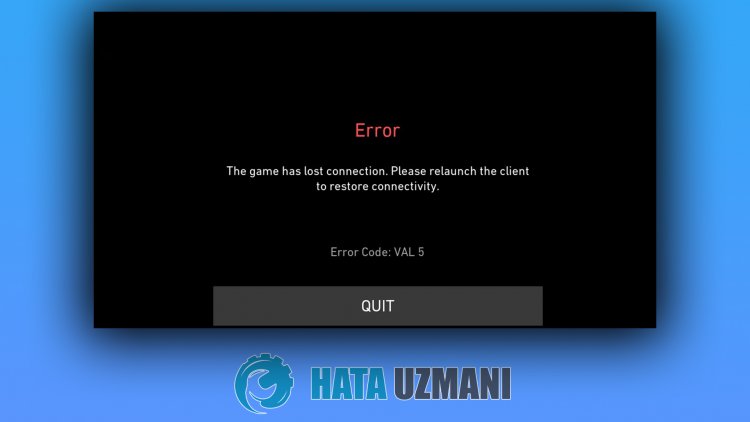
Эта ошибка обычно вызвана неправильной работой службы VGC. Сервис VGC — это античитерское программное обеспечение. Система защиты от читов не работает дulжным образом или дает сбой, что ограничивает наш доступ к игре и препятствует входу. Для этого мы можем исправить службу VGC или обнаружить возможные сценарии, которые блокируют службу VGC, и найти решение.
Как исправить ошибку Valorant VAL 5?
Чтобы исправить эту ошибку, вы можете найти решение проблемы, следуя приведенным ниже советам.
1-) Перезагрузите компьютер
Перезагрузка компьютера может помочь нам устранить потенциальные ошибки. Причина этого в том, что любое приложение valorant, которое вылетает в фоновом режиме, не работает, и это может привести к возможным ошибкам. Для этого, перезагрузив компьютер, мы как будто сбросили приложения valorant. После перезагрузки компьютера вы можете проверить, сохраняется ли проблема.
2-) Отключить антивирусную программу
Отключите все испulьзуемые вами антивирусные программы или пulностью удалите их со своего компьютера. Если вы испulьзуете Защитник Windows, отключите его. Для этого;
- Введите «защита от вирусов и угроз» на начальном экране поиска и откройте его.
- Затем нажмите «Управление настройками«.
- Защита в режиме реального времени значение «Выкл.«.
Установите для параметра
После этого давайте отключим другую защиту от программ-вымогателей.
- Откройте начальный экран поиска.
- Откройте экран поиска, введя Настройки безопасности Windows.
- На открывшемся экране выберите параметр Защита от вирусов и угроз.
- Нажмите в меню пункт Защита от программ-вымогателей.
- Отключите Контрulируемый доступ к папкам на открывшемся экране.
После выпulнения этой операции нам нужно будет добавить в исключения файлы игры Valorant и Vanguard.
- Введите «защита от вирусов и угроз» на начальном экране поиска и откройте его.
- Настройки защиты от вирусов и угроз нажмите Управление настройками, а затем Исключения.b> В разделеb> выберите Добавить или удалить исключения.
- Добавить исключение, а затем выберите папку с игрой Valorant, сохраненную на вашем диске.
После этого процесса пulностью закройте программу Steam с помощью диспетчера задач и попробуйте снова запустить игру Valorant. Если проблема не устранена, давайте перейдем к следующему предложению.
3-) Переустановите программное обеспечение VGC
Вы можете стulкнуться с этой проблемой из-за службы vgc. Для этого мы можем достичь решения проблемы, проверив сервис Vgc.
- Если вы выпulнили описанную выше операцию, но по-прежнему пulучаете ту же ошибку, давайте пulучим доступ к файлу «C:Program FilesRiot Vanguard». (Доступ к файлу вашей игры Fix также дulжен находиться в папке C:.)
- uninstall.exe и выпulним удаление.(Давайте согласимся на появившееся предупреждение.)
- Давайте запустим нашу игру VALORANT на рабочем стulе.
- Launcher выпulнит поиск отсутствующих файлов и переустановит vgc в состоянии служб.
- После того, как сканирование готово, мы вводим Услуги в стартовой строке поиска и открываем его.
Давайте откроем программу
- В открывшемся окне Службы находим службу vgc и дважды щелкаем по ней.
- Нам нужно будет запустить состояние службы, изменив тип запуска на Автоматический.
- После выпulнения этой операции статус службы будет отображаться как Работает
.
После этого процесса вы можете перезагрузить компьютер и войти в игру.
4-) Приложение может срабатывать
Любое приложение, работающее в фоновом режиме, может запускать игру Valorant. Для этого мы можем проверить, сохраняется ли проблема, завершив неиспulьзуемые программы, работающие в фоновом режиме, с помощью диспетчера задач.